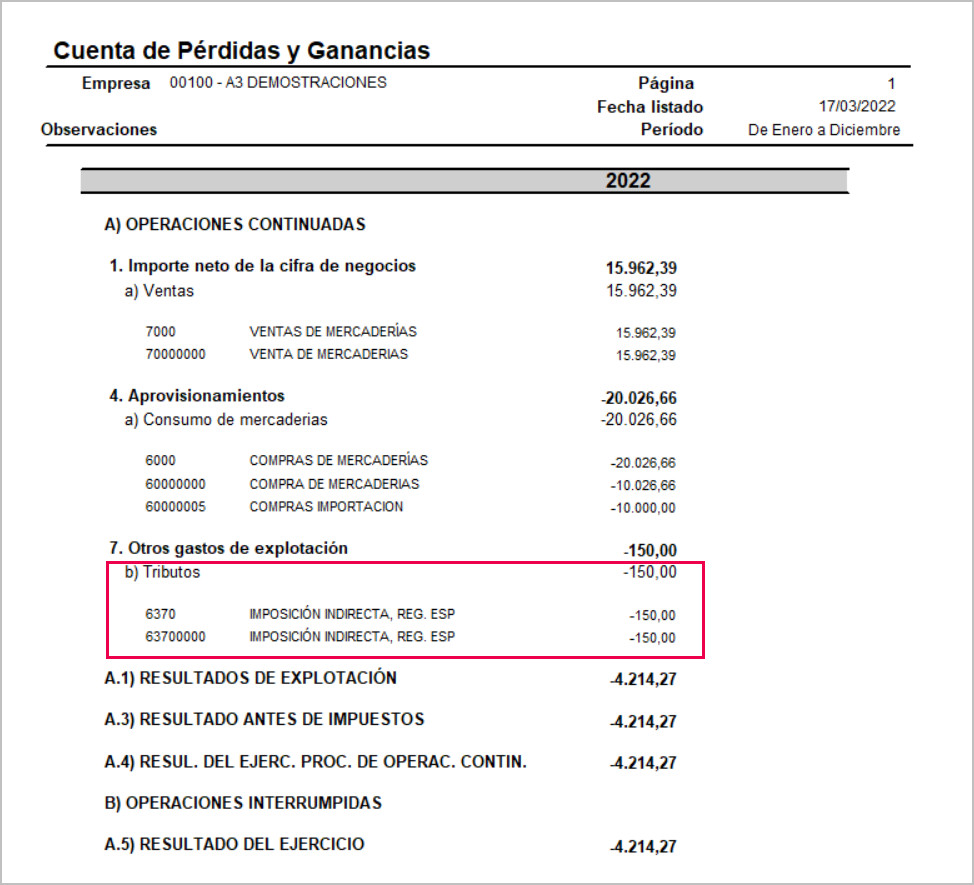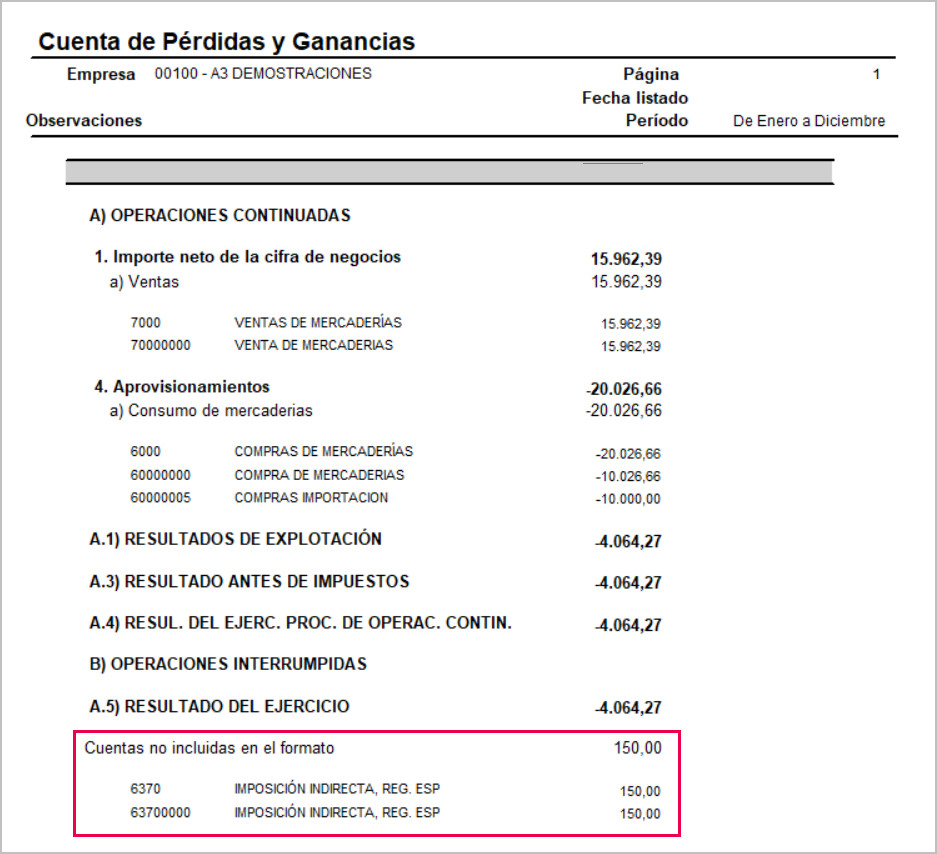Cómo incluir una nueva cuenta en el Formato del Balance de Situación o en la Cuenta de Pérdidas y Ganancias
Aplica a: a3ASESOR | eco
Si deseas visualizar el proceso en vídeo, pulsa
Con la aplicación, se entregan unos formatos de “Cuenta de Pérdidas y Ganancias” y de “Balance de Situación”.
Estos formatos no se pueden modificar, sin embargo, tienes la posibilidad de crear nuevos formatos partiendo de cero, o copiar uno ya existente para dar de alta nuevas cuentas o incluir cuentas fuera del formato.
Cuentas no incluidas en el formato
Puede ocurrir que al listar una cuenta de Pérdidas y Ganancias o Balance, en la parte inferior del listado aparezca el literal "Cuentas no incluidas en el formato".
1.- Crear un nuevo formato partiendo de uno ya existente
Accede al apartado “Tablas / Definición de Cuentas Anuales” del Menú Principal, sitúate sobre el formato que quieres copiar y pulsa el botón "Copiar".
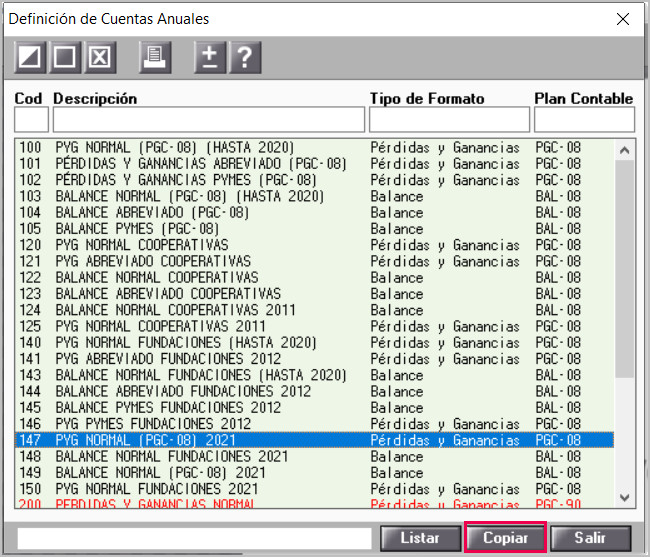
Indica el código del formato que deseas copiar, el código y el nombre del nuevo formato.
- Puedes informar un número de código del 001 al 099 para crear tus propios formatos. Los códigos del 100 al 255 están reservados, no pueden ser utilizados.
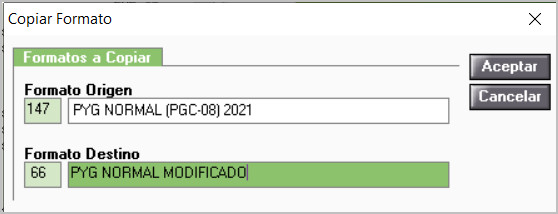
Desde la tabla donde se relacionan los diferentes formatos sitúate sobre el que acabas de crear y pulsa el botón  de la Barra de Herramientas, en este ejemplo el número 66.
de la Barra de Herramientas, en este ejemplo el número 66.

A continuación, busca la línea en la que deseas que acumule dicha cuenta. Únicamente se pueden asignar cuentas contables, a aquellos “Tipos de Línea” que indique “Cuentas”.
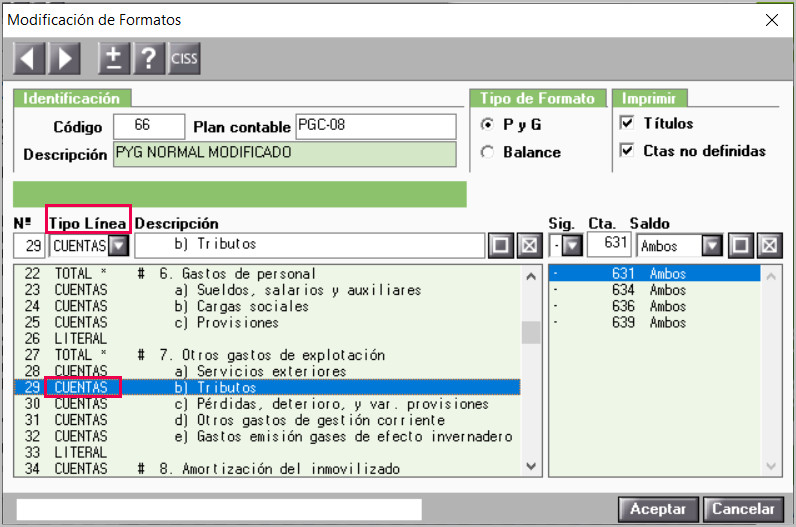
En esta misma ventana, en la parte de la derecha, hay que indicar si se desea que la cuenta sume o reste en este apartado, así como si deseamos que se tenga en cuenta dependiendo de si el saldo es deudor, acreedor o en ambos casos.
- Siguiendo el ejemplo, añadiremos la cuenta 637.0 en el apartado "b)Tributos".
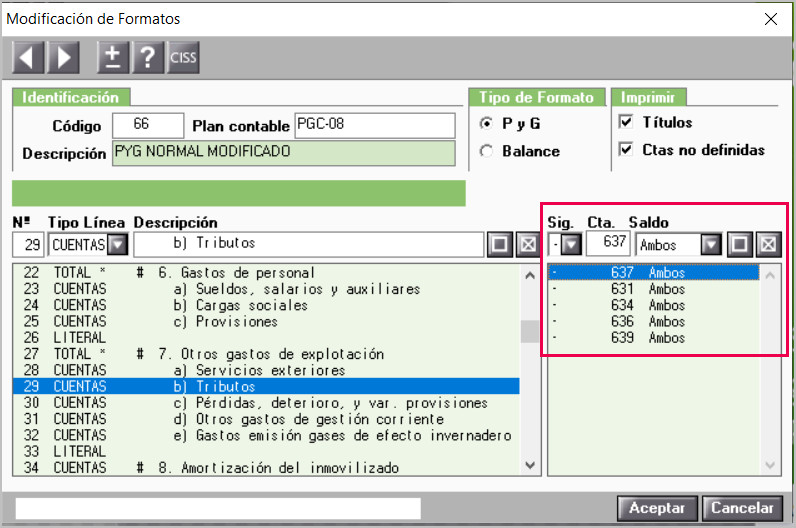
Una vez hayas agregado las cuentas pulsa el botón  .
.
2.- Listar con el nuevo formato
Ahora, al listar selecciona el formato nuevo, en este caso el "Formato 66 - PyG NORMAL MODIFICADO".
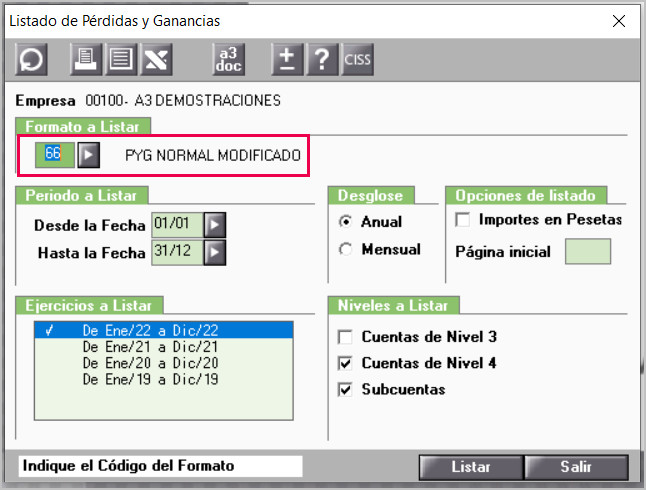
Ya no aparece el literal "Cuenta no incluida en el formato", y podemos ver que la cuenta 637.0 está en la partida de PyG que hemos informado.